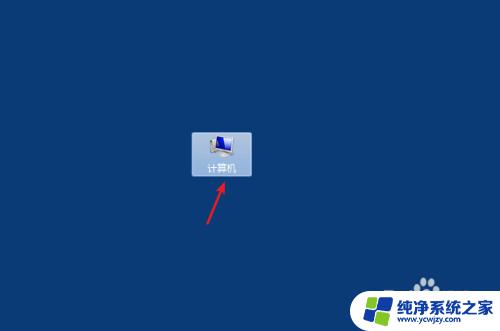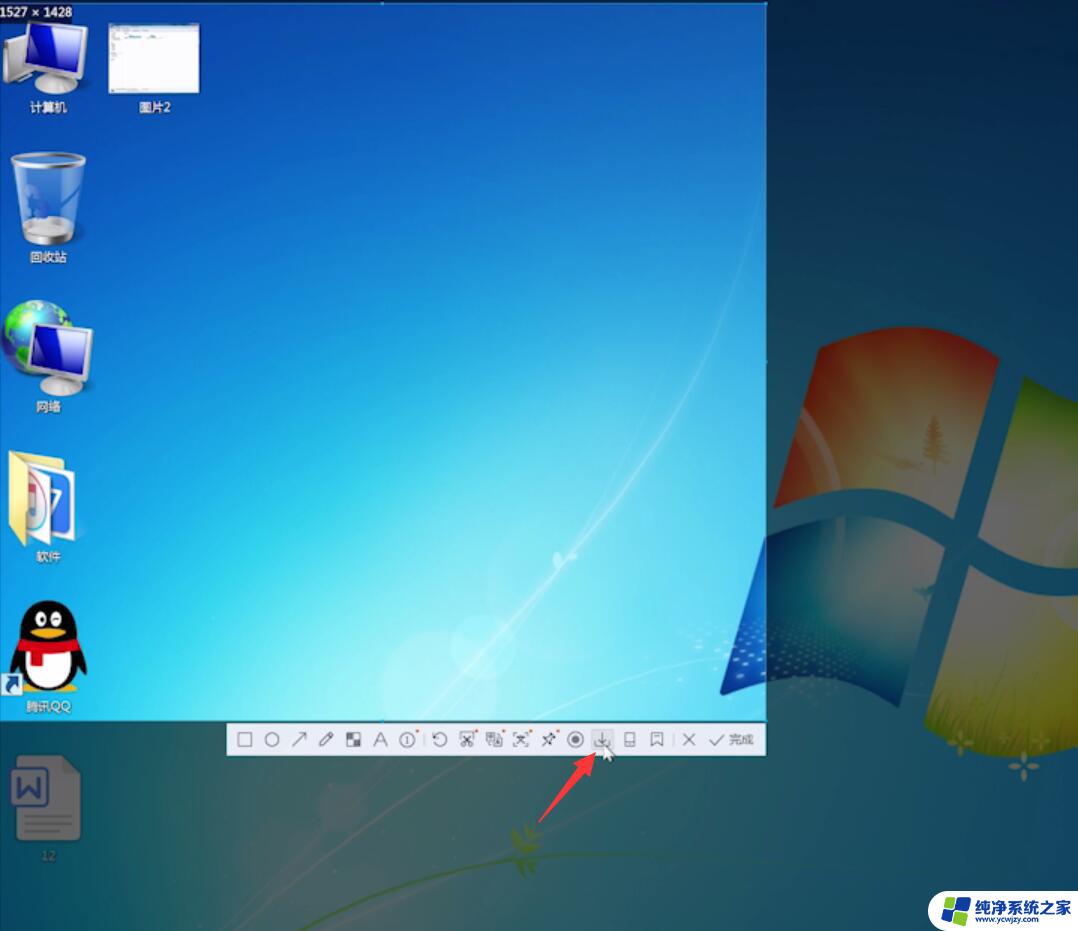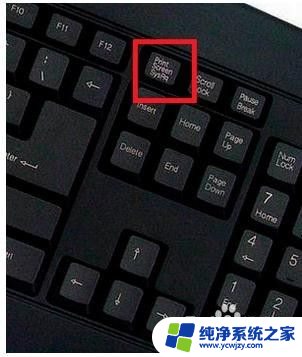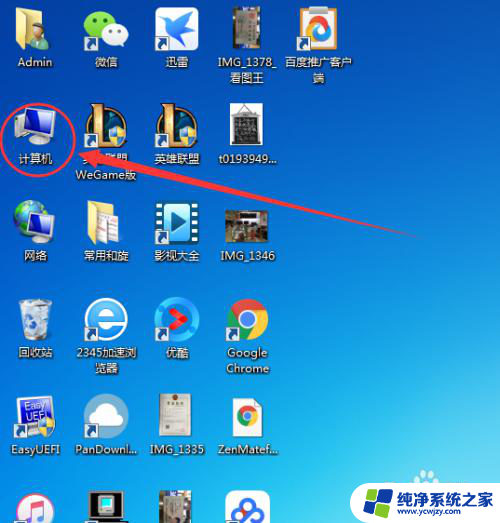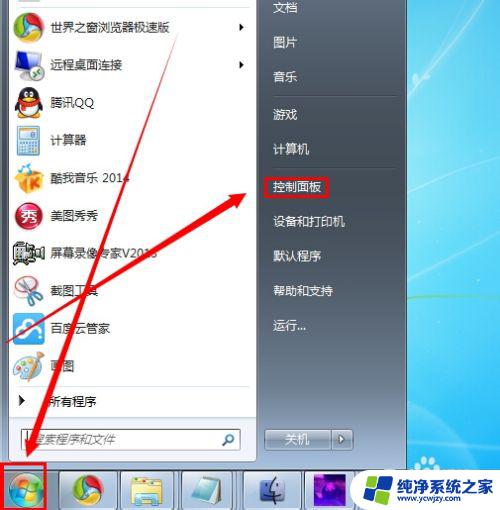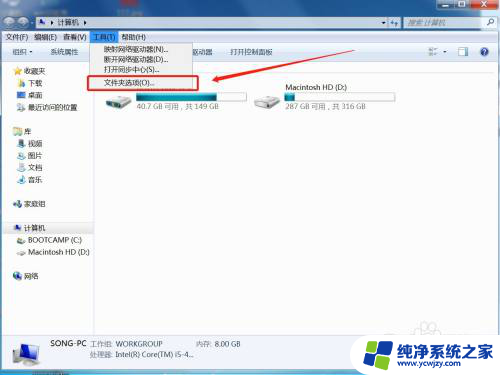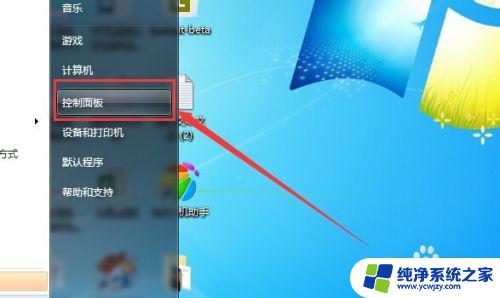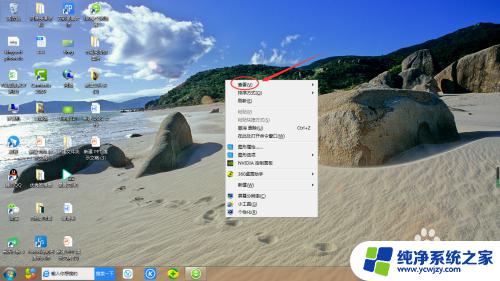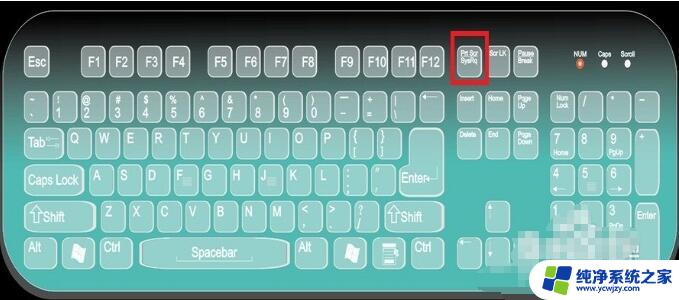win7电脑自带截图
Win7系统自带截图工具是一款功能强大的工具,可以帮助用户轻松进行全屏截图,只需按下快捷键,即可将屏幕上的所有内容一次性地保存下来。这款工具操作简单,适用于各种场景,无论是截取网页内容、保存重要信息还是分享有趣时刻,都能轻松完成。让我们一起来这款便捷的截图工具,提升工作效率,分享快乐时光。
方法如下:
1.【截图工具】
打开“开始”菜单,点开【所有程序】——【附件】找到“截图工具”;或是直接在运行命令框里面输入截图工具,点一下打开界面。
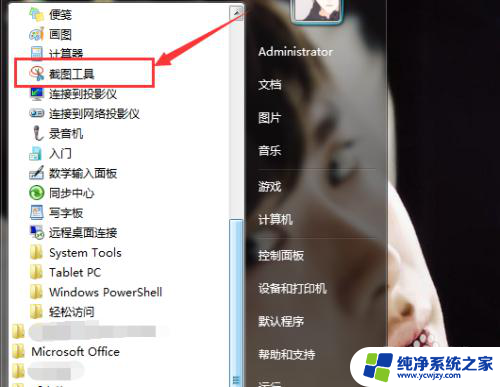
2.【截图工具选项设置】
进入截图工具后,可以在“选项”里面设置是否将截图总复制到“剪贴板”,是否在退出前提示保存截图等;也能选择笔墨的颜色,随便选择自己喜欢的,一般以艳点的为主。
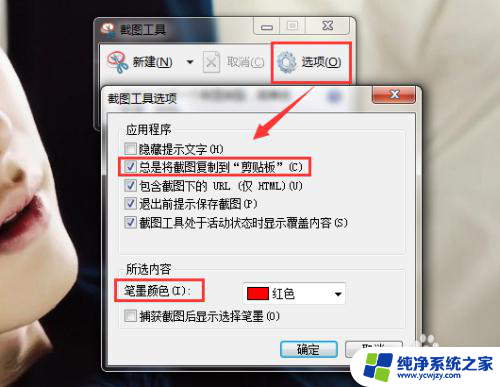
3.【新建截图】
点击“新建”后面的小三角可以选择“任意格式截图、矩形截图、窗口截图和全屏幕截图”四种方式,然后点【新建】再拖动鼠标选定要截图的范围/页面就行。截图可以根据个人喜好或要求选。
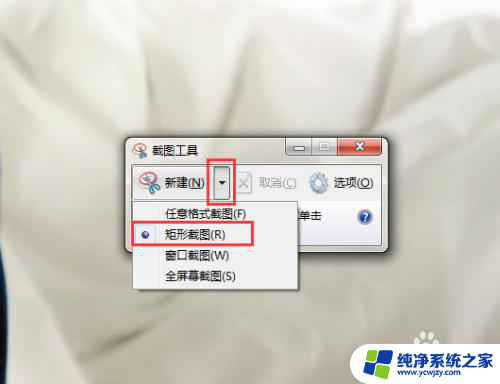

4.【截图菜单】
选好截图范围松开鼠标就自动进入截图菜单界面,有“文件、编辑、工具和帮助”菜单。工具里是笔、荧光笔、橡皮擦和选项设置,基本操作和其他截图小软件差不多的。
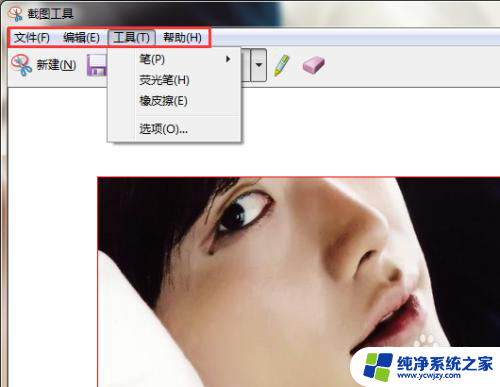
5.【使用笔】
菜单栏下面还有工具选项,倒数第二个是荧光笔为黄色。倒数第一个是橡皮擦,只要把橡皮擦在需要擦除的位置点一下就可以去除了。
笔有红、蓝、黑三种主颜色,也可以自己自定义一种画笔,在截图上做标注。
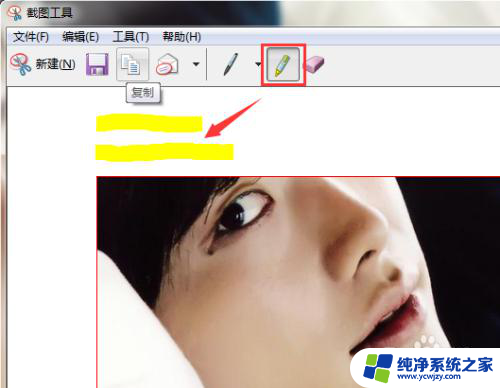
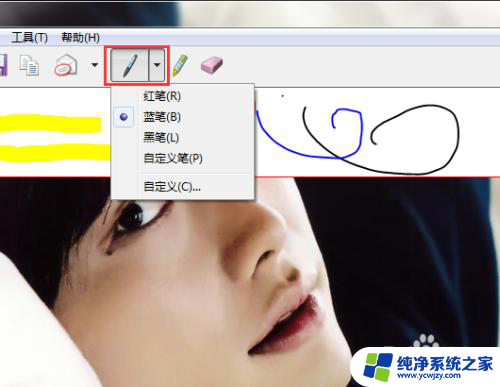
6.【另存为】
在截图上做好标注或笔记之后,可以点文件菜单的“另存为”保存截图;也能点关闭按钮,出现提示“是否保存对此截图的更改”点“是”就行了。
截图可以保存为HTML、PNG、GIF、或JPEG文件,根据个人需要设置,就和我们平时在网上另存文件是一样的操作。
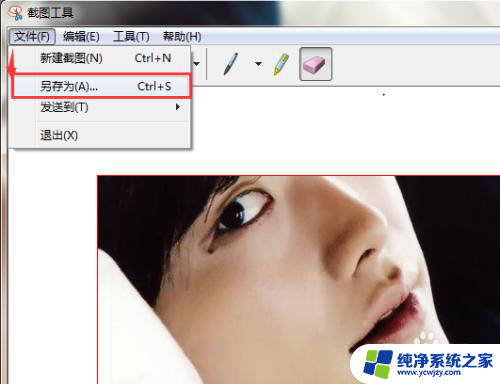
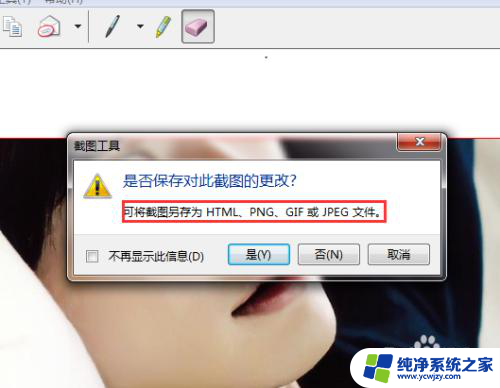
以上是win7电脑自带截图的全部内容,如果有任何不清楚的地方,您可以参考以上步骤进行操作,希望对大家有所帮助。